विंडोज 10 पर स्वचालित माइक्रोसॉफ्ट स्टोर अपडेट को कैसे निष्क्रिय करें
अनेक वस्तुओं का संग्रह / / October 16, 2021
डिफ़ॉल्ट रूप से विंडोज 10 को Microsoft अपडेट के माध्यम से आपके सिस्टम पर इंस्टॉल किए गए ऐप्स को स्वचालित रूप से अपडेट करने के लिए सेट किया गया है। और यह वास्तव में एक अच्छी बात है क्योंकि आपको हर समय अपडेट को मैन्युअल रूप से खोजने की आवश्यकता नहीं है। लेकिन स्वचालित Microsoft स्टोर अपडेट के कारण, आपका बहुत सारा काम गड़बड़ा सकता है, तो यहां बताया गया है कि आप इस सुविधा को कैसे अक्षम कर सकते हैं।
विंडोज स्टोर अपडेट इंस्टॉल करने के लिए महत्वपूर्ण हैं क्योंकि वे आपके ऐप्स और ओएस में ही नई सुविधाएं लाते हैं। अद्यतन की प्रक्रिया पृष्ठभूमि में तेजी से की जाती है और आपको तकनीकी विवरणों के बारे में बिल्कुल भी चिंतित होने की आवश्यकता नहीं है। हालाँकि, कभी-कभी आपको ऐसा महसूस हो सकता है कि आप वर्तमान संस्करण से चिपके हुए हैं और कुछ ऐप्स को अपडेट नहीं कर रहे हैं। या क्या होगा यदि आप किसी मीटर्ड कनेक्शन से जुड़े हो सकते हैं और ठीक उसी समय अपडेट नहीं चाहते हैं?
खैर, स्वचालित स्टोर अपडेट सक्षम होने के साथ, यह निश्चित समय पर काम नहीं आ सकता है। सौभाग्य से, माइक्रोसॉफ्ट आपको विंडोज 10 पर स्वचालित माइक्रोसॉफ्ट स्टोर अपडेट को मैन्युअल रूप से अक्षम करने की अनुमति देता है। वास्तव में, इसे करने के कुछ तरीके हैं। यहां, मैं सबसे आसान तरीका साझा कर रहा हूं जिसके माध्यम से आप अपने विंडोज कंप्यूटर पर इन ऑटो-अपडेट को अक्षम कर सकते हैं।
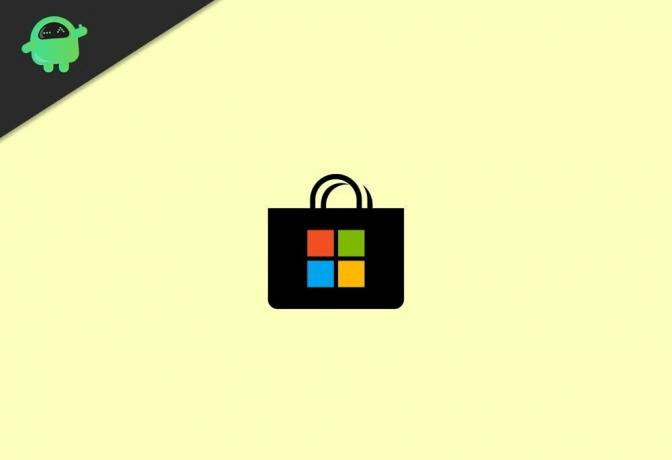
विंडोज 10 पर स्वचालित माइक्रोसॉफ्ट स्टोर अपडेट को कैसे निष्क्रिय करें?
आप माइक्रोसॉफ्ट स्टोर पर ऑटो-अपडेट विकल्प को मैन्युअल रूप से अक्षम करके विंडोज 10 स्वचालित स्टोर अपडेट को अक्षम कर सकते हैं। विंडोज 10 होम उपयोगकर्ता अपने कंप्यूटर पर स्वचालित स्टोर अपडेट को अक्षम करने के लिए regedit का उपयोग कर सकते हैं। इसके अतिरिक्त, विंडोज 10 प्रो के उपयोगकर्ता भी इन परिवर्तनों को करने के लिए समूह नीति का उपयोग कर सकते हैं। इस लेख के लिए, हम माइक्रोसॉफ्ट स्टोर के माध्यम से ही सबसे आसान तरीका देखेंगे।
Microsoft Store के माध्यम से स्वचालित Microsoft स्टोर अपडेट अक्षम करना
माइक्रोसॉफ्ट स्टोर के माध्यम से अपने विंडोज 10 सिस्टम पर ऑटो-अपडेट सुविधा को बंद करने के लिए, नीचे दिए गए चरणों का पालन करें:
अपने टास्कबार पर स्टार्ट बटन पर क्लिक करें और माइक्रोसॉफ्ट स्टोर खोजें।
अपने कंप्यूटर पर माइक्रोसॉफ्ट स्टोर खोलें।

अब अपनी स्क्रीन के ऊपरी दाएं कोने में तीन डॉट्स आइकन पर क्लिक करें।
विज्ञापनों
सेटिंग्स में जाओ।

शीर्ष पर ऐप अपडेट अनुभाग में, इसे अक्षम करने के लिए "अपडेट ऐप्स स्वचालित रूप से" के अंतर्गत स्लाइडर बटन पर क्लिक करें।
विज्ञापनों
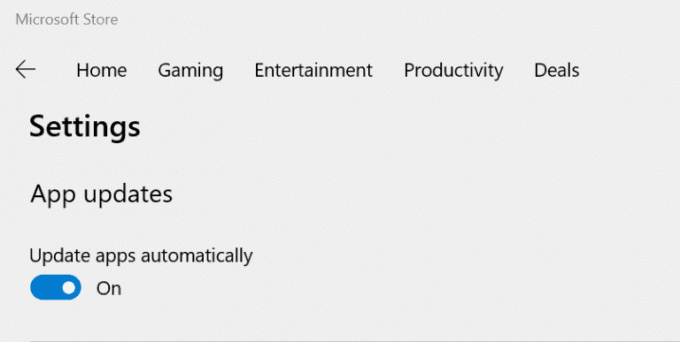
अब, बस Microsoft Store से बाहर निकलें। जब तक आप इस सुविधा को फिर से सक्षम नहीं करते हैं, तब तक यह आपके एप्लिकेशन को स्वचालित रूप से अपडेट नहीं करेगा। यह आपके सिस्टम पर स्वचालित स्टोर अपडेट को अक्षम करने का अब तक का सबसे आसान और सीधा तरीका है। इसके अतिरिक्त, यह ट्रिक आपके द्वारा उपयोग किए जा रहे किसी भी विंडोज संस्करण की परवाह किए बिना ठीक काम करेगी।
निष्कर्ष
सुविधा को अक्षम करके, यह प्रक्रिया में सभी Microsoft स्टोर अपडेट को बंद कर देगा। अगली बार जब आपको किसी एप्लिकेशन को अपडेट करने की आवश्यकता हो, तो आपको इसे मैन्युअल रूप से करना होगा। जब भी आपको Microsoft स्टोर से आवश्यकता हो, आप चयनित एप्लिकेशन को एक-एक करके अपडेट कर सकते हैं। हमें बताएं कि क्या इस जानकारी ने आपकी समस्या से निपटने में आपकी मदद की है या नहीं।



